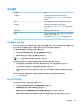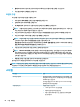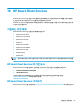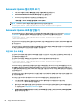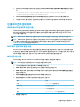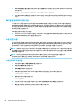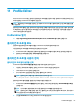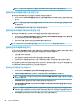HP ThinPro 7.0-Administrator Guide
4. 클라이언트 프로필을 저장하려면 다음과 같이 Save prole as(다른 이름으로 프로필 저장)를 선택합니
다.
C:\Program Files (x86)\HP\HP Smart Client Service\auto-update
\PersistentProfile\MAC\00fcab8522ac.xml
5. Current prole(현재 프로필) 창에서 Finish(마침) 버튼을 선택하여 Prole Editor를 종료합니다.
6. 지정된 MAC 주소를 사용하는 씬 클라이언트를 다시 시작하여 자동 업데이트 프로세스를 개시합니다.
씬 클라이언트 업데이트
브로드캐스트 업데이트 방법 사용
브로드캐스트 업데이트를 수행하려면 업데이트 서버와 동일한 네트워크에 씬 클라이언트를 연결합니다. 브
로드캐스트 업데이트는
IIS와 연동하여 씬 클라이언트에 업데이트를 자동으로 푸시하는 HP Smart Client
Services를 사용합니다.
참고: 브로드캐스트 업데이트는 씬 클라이언트가 서버와 동일한 서브넷에 있는 경우에만 작동합니다.
힌트: 브로드캐스트 업데이트가 작동하는지 확인하려면 Prole Editor를 실행하고 일부 내용을 변경합니
다. 씬 클라이언트를 연결하고 새 프로필이 다운로드되었는지 확인하십시오. 다운로드되지 않은 경우
72페이지의 문제 해결 섹션을 참조하십시오.
DHCP 태그 업데이트 방법 사용
Windows 서버 시스템에서는 DHCP 태깅을 통해 씬 클라이언트를 업데이트할 수 있습니다. 이 방법을 사용하
여 특정한 씬 클라이언트를 업데이트합니다. 그러나 업데이트할 클라이언트가 1~2개뿐인 경우, 대신 수동 업
데이트 방법을 사용할 수도 있습니다
. HP는 브로드캐스트 업데이트 방법을 권장합니다.
DHCP 태깅 수행 사례
이하의 사례는 Windows 2008 R2 Server에 DHCP 태깅을 수행하는 방법을 보여줍니다.
참고:
DHCP 태깅을 사용하려면 DHCP 서버 설명서를 참조하십시오.
1. 서버 바탕화면에서 시작 > 관리 도구 > DHCP를 선택합니다.
2. DHCP 화면의 좌측 창에서 씬 클라이언트가 연결된 도메인을 선택합니다.
3. DHCP 화면의 우측 창에서 확장하고 IPv4를 마우스 오른쪽 단추로 클릭한 후 미리 지정해 놓은 옵션 설
정을 선택합니다.
4. 미리 지정해 놓은 옵션 및 값 대화 상자에서 추가를 선택합니다.
5. 옵션 유형란에서, 아래 표의 설명에 따라 옵션을 구성합니다.
필드
입력
이름 auto-update를 입력합니다.
데이터 유형 문자열을 선택합니다.
코드 137을 입력합니다.
설명 HP Automatic Update를 입력합니다.
6. 확인을 선택합니다.
씬 클라이언트 업데이트
65